自定义扫描启动程序
可以使用“自定义扫描”来扫描系统内存、网络或磁盘的特定部分(而不是整个磁盘)。要执行此操作,请依次单击高级扫描 > 自定义扫描,然后从文件夹(树)结构中选择特定目标。
可以从配置文件下拉菜单中选择要在扫描特定目标时使用的配置文件。默认的配置文件为智能扫描。另外有三个预定义的扫描配置文件:名为全面扫描、右键菜单扫描和计算机扫描。这些扫描配置文件使用不同的 ThreatSense 参数。可用选项在高级设置 > 检测引擎 > 恶意软件扫描 > 手动扫描 > ThreatSense 中进行了介绍。
文件夹(树)结构还包含特定扫描目标。
•系统内存 - 扫描当前由系统内存使用的所有进程和数据。
•引导区/UEFI - 扫描引导区和 UEFI 以查找是否存在恶意软件。在词汇表中阅读有关 UEFI 扫描程序的更多信息。
•WMI 数据库 - 扫描整个 Windows Management Instrumentation (WMI) 数据库、所有命名空间、所有类实例和所有属性。搜索对被感染文件或嵌入为数据的恶意软件的引用。
•系统注册表 - 扫描整个系统注册表、所有注册表项和子项。搜索对被感染文件或嵌入为数据的恶意软件的引用。清除检测时,引用会保留在注册表中,以确保不会丢失重要数据。
要快速导航到扫描目标(文件或文件夹),请在树形结构下方的文本字段中键入其路径。该路径区分大小写。要将目标包括在扫描中,请在树形结构中选中其复选框。
如何计划每周计算机扫描 要计划定期任务,请参阅如何计划每周计算机扫描。 |
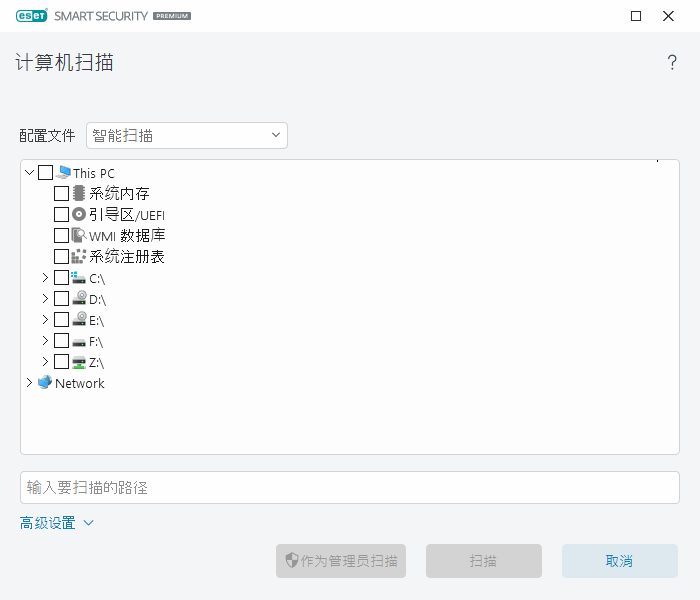
可以在高级设置 > 检测引擎 > 恶意软件扫描 > 手动扫描 > ThreatSense > 清除中,配置扫描的清除参数。要运行扫描但不进行清除操作,请单击高级设置,然后选择扫描但不清除。扫描历史记录将保存到扫描日志。
当选中忽略排除时,带有之前已排除扩展名的文件也将进行扫描,没有任何例外。
单击扫描以使用已设置的自定义参数执行扫描。
作为管理员扫描使您能够使用管理员帐户执行扫描。如果当前用户没有权限来访问您要扫描的文件,则使用此选项。如果当前用户无法以管理员身份调用 UAC 操作,则此按钮不可用。
通过单击显示日志,您可以在扫描完成时查看计算机扫描日志。 |
